
Wie kann ich das Problem zu vieler Verzögerungen bei der Installation von Win10 auf alten Computern lösen? Was soll ich tun, wenn es bei der Installation von Win10 auf alten Computern zu viele Verzögerungen gibt? Es sollte viele Benutzer geben, die Win10 auf ihren alten Computern installiert haben und sich fragen, ob die Installation von Win10 aufgrund der geringen Konfiguration des Computers nicht geeignet ist. Daher werde ich Ihnen mehrere kostenlose Methoden vorstellen, obwohl der tatsächliche Effekt nicht so ist Es liegt auf der Hand, die Hardwarekonfiguration zu aktualisieren, kann aber auch einige Auswirkungen haben. Sie müssen schnell einen Blick darauf werfen.
Lösungen für die Installation von Win10 auf alten Computern, die zu langsam sind
1. Deaktivieren Sie einige Animationseffekte. Klicken Sie zunächst mit der rechten Maustaste auf „Arbeitsplatz“, wählen Sie „Eigenschaften“, suchen Sie nach „Erweiterte Systemeinstellungen“, und wechseln Sie in die Menüleiste Wählen Sie für den visuellen Effekt „Anpassen“ und über die Elemente im Schalter können Sie die Seitenanimationsverbindung von Win10 frei anpassen.
(Natürlich kannst du auch direkt „Anpassen für beste Leistung“ ankreuzen, aber dadurch gehen auch viele coole Effekte verloren)
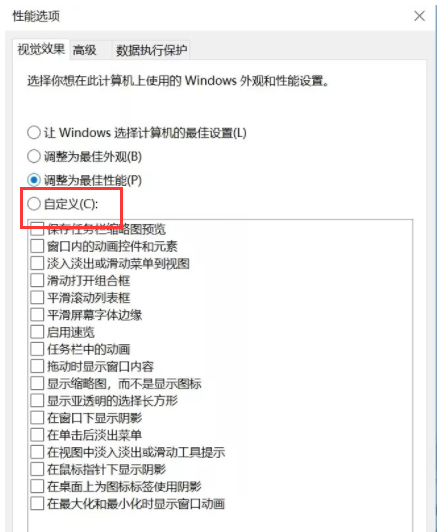 Das folgende Bild ist eines der besten, die ich über einen langen Zeitraum getestet habe Der optimale Steuerungs- und Anpassungsplan stellt nicht nur den Grundeffekt sicher, sondern minimiert auch die Auswirkungen der Animationsverbindung auf die Systemeffizienz.
Das folgende Bild ist eines der besten, die ich über einen langen Zeitraum getestet habe Der optimale Steuerungs- und Anpassungsplan stellt nicht nur den Grundeffekt sicher, sondern minimiert auch die Auswirkungen der Animationsverbindung auf die Systemeffizienz.
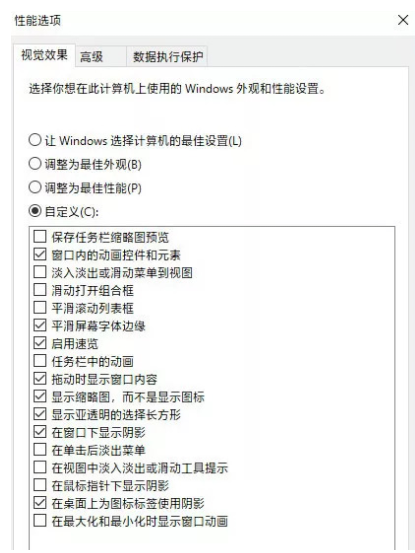 Das Deaktivieren des zweiten Elements „Animationssteuerelemente und Elemente in Dialogfeldern“ kann die Dialogreaktionszeit beim Doppelklicken auf „Dieser PC“ erheblich verbessern, gleichzeitig wird jedoch auch die schöne Funktion abgebrochen. Das Hintergrundbild wird entfernt Umschalten von Animationsspezialeffekten Sie können dies nach Ihren Wünschen anpassen.
Das Deaktivieren des zweiten Elements „Animationssteuerelemente und Elemente in Dialogfeldern“ kann die Dialogreaktionszeit beim Doppelklicken auf „Dieser PC“ erheblich verbessern, gleichzeitig wird jedoch auch die schöne Funktion abgebrochen. Das Hintergrundbild wird entfernt Umschalten von Animationsspezialeffekten Sie können dies nach Ihren Wünschen anpassen.
2. Schalten Sie den Drittanbieter-Softwaredienst aus.
Verwenden Sie die Tastenkombination Win+R, um den Lauf zu öffnen, geben Sie „msconfig“ ein und bestätigen Sie, geben Sie die Systemkonfiguration ein, wechseln Sie zum Dienstmenü und dann werden alle Dateien ausgeführt Eingehende Dienste werden im Katalog angezeigt. Aktivieren Sie dann „Alle Microsoft-Dienste ausblenden“. Markieren Sie dann die verbleibenden geladenen Dienste im Katalog und deaktivieren Sie einfach die Dienste, die Sie nicht benötigen (Hinweis). Freunde) Ich empfehle nicht, das Kontrollkästchen zum Laden der Treibersoftware zu deaktivieren. Wenn Sie das alte System nicht zurückgeben müssen, löschen Sie es.
Verwenden Sie die Tastenkombination Win+R, um Ausführen zu öffnen, geben Sie cmd ein, um cmd zu starten, geben Sie den Befehl rdC:windows.old/s ein (C steht für den Laufwerksbuchstaben des Laufwerks, zu dem das System gehört), und löschen Sie die hinterlassenen nutzlosen Dokumente das System, Erhöhen Sie den Speicherplatz des Laufwerks C. Es wird empfohlen, mindestens 20 % der Kapazität (nicht weniger als 10 GB) für Systemauslagerungsdateianwendungen zu reservieren. Dies ist eine beliebte Speicherplatzempfehlung für Laufwerk C.
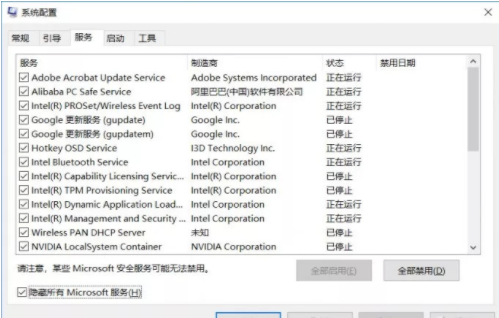
4. Löschen Sie nicht verwendete DLL-Dateien im Speicher.
Verwenden Sie die Tastenkombination Win+R, um Ausführen zu öffnen, geben Sie den Befehl regedit ein und klicken Sie dann auf die Schaltfläche Bestätigen.
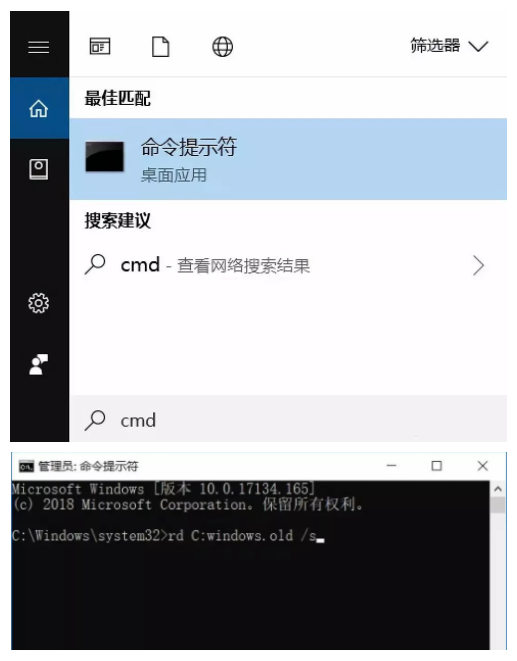 Das Dialogfeld „Registrierungseditor“ wird geöffnet. Auf der Seite finden wir den Registrierungsschlüssel „HKEY_LOCAL_MACHINESOFTWAREMICROSOFTWINDOWSCURRENTVERSIONEXPLORER“.
Das Dialogfeld „Registrierungseditor“ wird geöffnet. Auf der Seite finden wir den Registrierungsschlüssel „HKEY_LOCAL_MACHINESOFTWAREMICROSOFTWINDOWSCURRENTVERSIONEXPLORER“.
Klicken Sie zu diesem Zeitpunkt mit der rechten Maustaste auf den EXPLORER-Registrierungsschlüssel, wählen Sie im Popup-Menü den Menüpunkt „Neuer Erstellungs-/String-Array-Wert“ und benennen Sie den neu erstellten Registrierungsschlüssel in AlwaysUnloadDLL um.
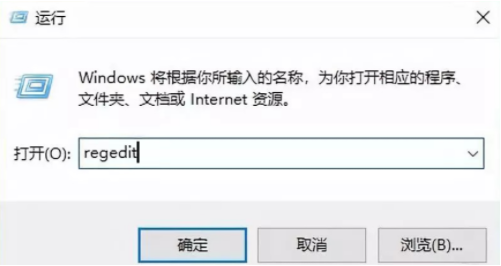 Doppelklicken Sie auf den neu erstellten String-Array-Wert der Registrierungsdatei, ändern Sie die numerischen Daten in der Popup-Anzeige auf 1 und klicken Sie abschließend auf die Bestätigungsschaltfläche.
Doppelklicken Sie auf den neu erstellten String-Array-Wert der Registrierungsdatei, ändern Sie die numerischen Daten in der Popup-Anzeige auf 1 und klicken Sie abschließend auf die Bestätigungsschaltfläche.
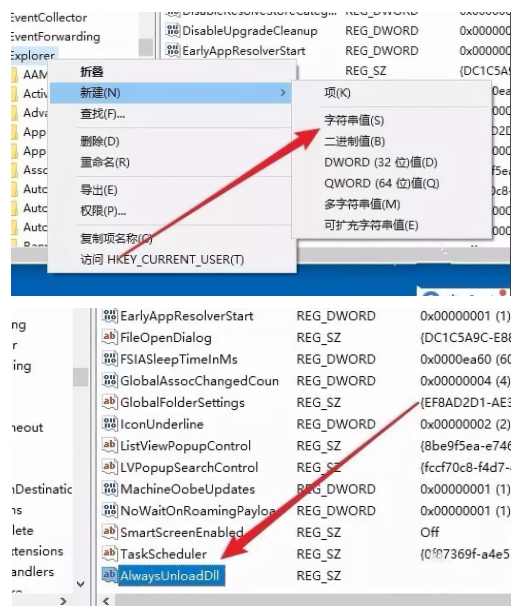 Angesichts der instabilen und unvollständigen Funktionen des Win10-Vorschausystems wird empfohlen, das Win10-Dual-System zu installieren. Installieren Sie Win10 und speichern Sie Win7 und Win8, ohne die Systemfestplatte zu wechseln.
Angesichts der instabilen und unvollständigen Funktionen des Win10-Vorschausystems wird empfohlen, das Win10-Dual-System zu installieren. Installieren Sie Win10 und speichern Sie Win7 und Win8, ohne die Systemfestplatte zu wechseln.
2. Wenn Sie nach der Installation des Win10-Einzelsystems zum vorherigen Win7- oder Win8-System zurückkehren möchten, können Sie das System nicht wiederherstellen, sondern nur durch eine Neuinstallation des Systems zurückkehren.
3. Die ISO-Datei des Win10-Vorschausystems belegt einen relativ großen Speicherplatz. Sie beträgt 3,05 GB für das chinesische 32-Bit-System und 3,96 GB für das chinesische 64-Bit-System Beim Installieren und Herunterladen des Win10-Systems sollten gleichzeitig die Daten selbst gesichert werden, um Verluste auf der Festplatte zu vermeiden, auf der das Win10-System installiert werden soll. 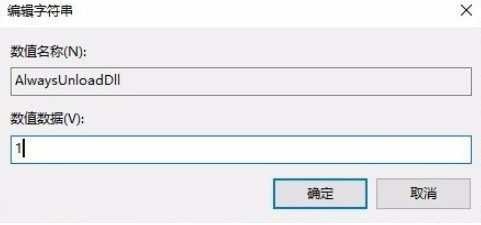
Das obige ist der detaillierte Inhalt vonDie Lösung für das Problem zu großer Verzögerung bei der Installation von Win10 auf einem alten Computer. Für weitere Informationen folgen Sie bitte anderen verwandten Artikeln auf der PHP chinesischen Website!
 Blockchain-Abfrage des Ethereum-Browsers
Blockchain-Abfrage des Ethereum-Browsers
 Was soll ich tun, wenn mein iPad nicht aufgeladen werden kann?
Was soll ich tun, wenn mein iPad nicht aufgeladen werden kann?
 Häufig verwendete Permutations- und Kombinationsformeln
Häufig verwendete Permutations- und Kombinationsformeln
 CDN-Server-Sicherheitsschutzmaßnahmen
CDN-Server-Sicherheitsschutzmaßnahmen
 Lösung für MySQL-Fehler 1171
Lösung für MySQL-Fehler 1171
 Der Unterschied zwischen vscode und vs
Der Unterschied zwischen vscode und vs
 Benennen Sie die APK-Software um
Benennen Sie die APK-Software um
 Aktueller Ripple-Preis
Aktueller Ripple-Preis




